Hoe Spotify voor Chromebook downloaden?
Spotify is een van de meest opvallende, gebruikte en gewilde online muziekstreamingapplicaties van vandaag. Het punt van het succes van Spotify is de alomtegenwoordigheid ervan. U krijgt toegang tot Spotify door de webplayer, de desktop-apps en de mobiele apps te starten. Je vindt Spotify ook op settopboxen, tv's, smartwatches en videogameconsoles.
Als het over de Spotify desktop-app gaat, kun je dan de Spotify-app op Chromebook krijgen? Ja! De app Spotify voor Chromebook maakt het een stuk handiger voor muziekluisteraars zoals Chromebook-gebruikers. In dit artikel leren we hoe u naar Spotify kunt luisteren op uw Chromebook. We zullen ook een andere manier bespreken waarop we naar Spotify-nummers kunnen luisteren zonder al te veel geld uit te geven, waardoor we tegelijkertijd kunnen sparen en genieten. Dus als je geïnteresseerd bent, zal het lezen van dit artikel je enorm helpen.
Inhoudsopgave Deel 1. Kun je Spotify op je Chromebook gebruiken?Deel 2. Hoe Spotify op Chromebook installeren?Deel 3. Hoe speel je Spotify op Chromebook?Deel 4. Hoe Spotify-nummers downloaden op Chromebook zonder Premium?Om het allemaal samen te vatten
Deel 1. Kun je Spotify op je Chromebook gebruiken?
Is het mogelijk om Spotify op je Chromebook te gebruiken? Momenteel is er geen officiële app van Spotify voor Chromebook. Om Spotify op uw computer af te spelen, kunt u toegang krijgen tot de Spotify webplayer of installeer de Spotify desktop-app. De officiële desktop-app is nu echter alleen beschikbaar op Windows en Mac. Chromebook gebruikers kunnen de nieuwste Android-versie van Spotify installeren of de Spotify-webplayer gebruiken.
Hoe installeer ik de Android-versie van Spotify op mijn Chromebook? We zullen werkbare manieren delen om de Spotify-app op Chromebook te downloaden en Spotify-nummers te downloaden voor offline luisteren! Blijf lezen!
Deel 2. Hoe Spotify op Chromebook installeren?
Nu we al weten dat het mogelijk is om naar Spotify op een Chromebook te luisteren, gaan we kijken hoe we de Android-versie van de Spotify-app op Chromebook installeren.
Installeer Spotify op Chromebook vanuit de Google Play Store
De Android-versie van Spotify is gemaakt voor mobiele apparaten en is dus niet alleen compact, maar biedt ook een aantal extra functies via de webplayer. Om de Android-versie van Spotify voor Chromebook te verkrijgen, kunt u naar Spotify zoeken in de Google Play Store-app. Volg hiervoor deze stappen:
- Zorg ervoor dat uw ChromeOS-versie up-to-date is om Android-apps op uw Chromebook te krijgen.
- Klik rechtsonder in uw scherm op Instellingen.
- Schakel in het gedeelte 'Google Play Store' de optie 'Installeer apps en games van Google Play op uw Chromebook' in.
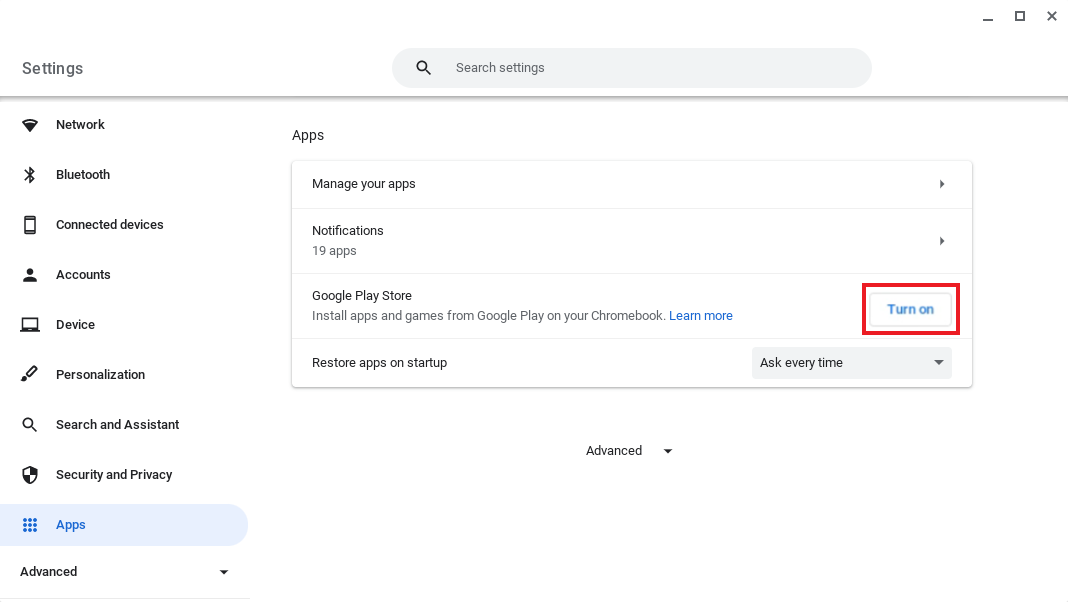
- Volg de instructies op het scherm om akkoord te gaan met de Servicevoorwaarden.
- Nu kunt u zoeken naar de Spotify-applicatie in de Google Play Store.
- Nadat je de Spotify-app hebt gevonden, klik je op Installeren om de Spotify-app voor Chromebook te downloaden.
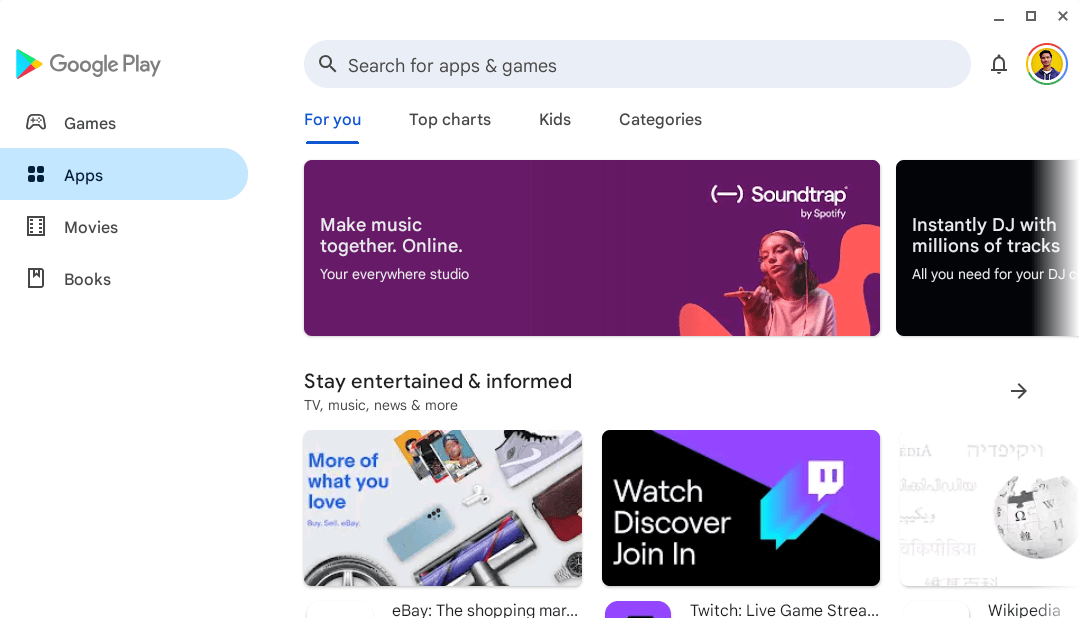
OPMERKING: Als u de Google Play Store niet kunt vinden, is uw Chromebook-model niet compatibel met Android-apps. De meeste Chromebooks, Chromeboxes en Chromebases die in of na 2019 zijn gelanceerd, kunnen Android-apps ondersteunen.
Installeer Spotify op Chromebook via Linux
Als er een gebeurtenis is dat de Chromebook over de nieuwste versie van Chrome OS beschikt, kunt u proberen de Linux-client op uw Chromebook te installeren om Spotify voor Chromebook te krijgen. Op deze manier kun je een muziekervaring krijgen zoals op Mac- of Windows-desktopversies. Deze manier is niet eenvoudig te bedienen. Hier is hoe je het doet.
- Ga op uw Chromebook naar App-lade > Linux-apps en start een Terminal.
- Vervolgens moet u de handtekeningsleutels van de Spotify-repository toevoegen om het downloadgedrag op uw apparaat te autoriseren.
- Typ de volgende opdrachten in de Terminal. Met deze opdrachten wordt de Spotify-repository toegevoegd aan de repositorylijst van uw systeem:
curl -sS https://download.spotify.com/debian/pubkey_0D811D58.gpg | sudo apt-key toevoegen -
echo "deb http://repository.spotify.com stabiel niet-vrij" | sudo tee /etc/apt/sources.list.d/spotify.list
- Nadat u de nieuwe vermeldingen heeft toegevoegd, moet u de lijst met repository's van uw systeem bijwerken om deze op te nemen. U kunt dit doen door het volgende commando in de Terminal in te voeren: sudo apt-get update.
- En voor de laatste stap, installeer Spotify door in te voeren:
sudo apt-get install spotify-client
OPMERKING: Er moet aan worden herinnerd dat deze methode een beetje ingewikkeld zou zijn voor nieuwelingen om te proberen. het wordt meer aanbevolen voor degenen die het Linux-systeem van tevoren moeten installeren om het te proberen.
Deel 3. Hoe speel je Spotify op Chromebook?
We hebben hierboven gedeeld hoe u Spotify voor Chromebook kunt downloaden en installeren, u kunt het proberen. Na installatie speel je jouw favoriete Spotify playlists af op Chromebook zodra je gekoppeld bent aan een stabiele internetverbinding.
Veelgestelde vragen over het afspelen van Spotify op Chromebook
1. Kan ik de vriendenactiviteit op Chromebook zien?
De vriendenactiviteit is alleen beschikbaar voor de volledige versie van de desktop-app, dus je kunt helaas niet zien waar je vrienden naar luisteren op Chromebook. Als je Spotify op Windows of Mac hebt geïnstalleerd, raadpleeg dan deze handleiding: Hoe u vriendactiviteit op Spotify kunt zien >>
2. Kan ik lokale muziekbestanden toevoegen aan Spotify op Chromebook?
Op Chromebook is het gebruik van deze functie op de webplayer helaas niet mogelijk. Mogelijk kunt u uw lokale bestanden naar uw Chromebook uploaden als u de Android-app gebruikt. Om lokale bestanden toe te voegen aan Spotify, zie Hoe verbindt Spotify lokale bestanden.
3. Kan ik Spotify-nummers downloaden op Chromebook?
Ja, je kunt Spotify-nummers downloaden met de Android-versie van Spotify. Houd er rekening mee dat alleen actieve Premium-abonnees Spotify-nummers kunnen downloaden voor offline afspelen. Om Spotify-nummers op Chromebook te downloaden, logt u in met uw Spotify Premium-account op de app. Selecteer vervolgens een afspeellijst die u op uw Chromebook wilt downloaden voor offline afspelen. Schakel de optie "Downloaden" in de afspeellijst in en alle nummers worden onmiddellijk voor u gedownload.

Als je een gratis gebruiker bent, is er een andere manier om Spotify-nummers zonder premium te downloaden. Laten we nu naar het volgende deel gaan!
Deel 4. Hoe Spotify-nummers downloaden op Chromebook zonder Premium?
Het gratis downloaden van Spotify-nummers op Chromebook is eenvoudig, zolang u het maar gebruikt AMuziekSoft Spotify Music Converter. Het is een krachtige Spotify muziek downloader als het gaat om het downloaden van alle nummers zonder Spotify Premium. Het verwijdert DRM van Spotify nummers. Ondertussen kan AMusicSoft software Spotify nummers naar MP3 M4A, WAV en FLAC met hoge kwaliteit. Dan kunt u genieten van audio afspelen van hoge kwaliteit op de Chromebook, MP3 speler, autoradio en meer apparaten.
Belangrijkste kenmerken van AMusicSoft Spotify Music Converter
- Meerdere audioformaten: Converteer Spotify-muziek naar MP3, WAV, FLAC en andere audioformaten.
- Speel muziek zonder enige beperking: verwijder DRM uit nummers, zodat u eenvoudig muziekbestanden naar elk apparaat kunt overbrengen.
- Verliesloze muziekkwaliteit: Match de audiokwaliteitsniveaus in Spotify en ondersteun tot 320 kbps.
- Bespaar tijd en moeite: Ondersteunt tot 5x hogere snelheid en batchdownloads.
- Eenvoudig beheer: Bewaar ID3-tags en metadata zoals titel, artiesten, track-ID en albumhoezen.
- Geld besparen: Het AMusicSoft-programma vereist geen Premium-account om muziek te downloaden. U kunt besparen op maandelijkse abonnementskosten.
Download Spotify-nummers zonder premium via AMusicSoft
Als u het beu bent om met veel complexe procedures en stappen om te gaan, zal deze professionele converter u niet teleurstellen. U kunt binnen enkele minuten aan al uw conversiebehoeften voldoen. Probeer het gratis en speel Spotify voor Chromebook zonder geld!
Download gratis Download gratis
STAP 1. Wanneer u AMusicSoft hebt geïnstalleerd Spotify Music Converter op uw computer opent u de software en opent u vervolgens de ingebouwde Spotify Web Player om u aan te melden bij uw account. Je kunt nu ook beginnen met het vooraf selecteren van de nummers die je wilt converteren, dit kan een heel album zijn of een hele afspeellijst.

STAP 2. De tweede stap is het maken van een map waarin u al uw gedownloade en geconverteerde muziekbestanden kunt plaatsen. U kunt de naam van de map wijzigen, afhankelijk van hoe u deze wilt noemen. Je kunt ook MP3 instellen als uitvoerformaat en zaken als bitsnelheid, samplefrequentie en kanaal aanpassen.

STAP 3. Voor de laatste stap moet u op het tabblad “Converteren” klikken om de conversie te starten van de muziekbestanden die u wilt downloaden en converteren.

Zodra de conversie is voltooid, bladert u door de geconverteerde muziekbestanden door op het pictogram Geconverteerd te klikken. Dan kun je ze in de map vinden. Nadat je nummers van Spotify hebt gedownload, kun je ze overzetten naar je Chromebook. Vervolgens kun je je Spotify-nummers afspelen met een compatibele mediaspeler. Deze nummers hoeven dan niet meer op Spotify te worden afgespeeld. U hoeft dus niet te betalen voor het Premium-abonnement.
Om het allemaal samen te vatten
Spotify is voortdurend verbeterd naarmate de tijd verstrijkt. Hoewel we nog geen officiële app van Spotify voor Chromebook hebben, kun je Spotify nog steeds op Chromebook afspelen via de Android-versie van de Spotify-app of webplayer. Afgezien hiervan is de opkomst van professionele converters zoals de AMuziekSoft Spotify Music Converter is ook iets waar wij, muziekliefhebbers, dankbaar voor moeten zijn. Het geeft ons voortdurend het gemak en de comfortabele kansen dat we kunnen genieten van de muziek waar we van houden, waar en wanneer we maar willen.
Mensen Lees ook
- Spotify Family Premium: alle dingen die we moeten weten
- Spotify Timer: alle dingen die u moet weten
- Hoe een afspeellijst op Spotify te kopiëren: wat zijn de stappen?
- Spotify Lossless: iets wat u moet weten
- Spotify Free vs Premium: alles wat we moeten weten
- Spotify- en Hulu-bundel: iets dat u moet weten
- Amazon Music Unlimited versus Spotify: wat is beter?
- Hoe Spotify-profielfoto te wijzigen: een eenvoudige handleiding
Robert Fabry is een fervent blogger en een enthousiasteling die dol is op technologie. Misschien kan hij je besmetten door wat tips te delen. Hij heeft ook een passie voor muziek en heeft voor AMusicSoft over deze onderwerpen geschreven.